Win10为了使得用户可以更好的办公,内设了很多模块,而这些模块会在系统安装后于背景缄默安装。对于少许稀饭纯净系统的用户而言,这些软件没有一点好处,若逐一卸载非常烦琐。那么要如何不准win10体系主动安装绑缚软件呢?下面小编就跟大家讲解一下,Win10系统如何禁止自动安装捆绑软件的方法。
详细如下:
1、开始按下win+R调出运行窗口,随后输入“gpedit.msc”命令回车;
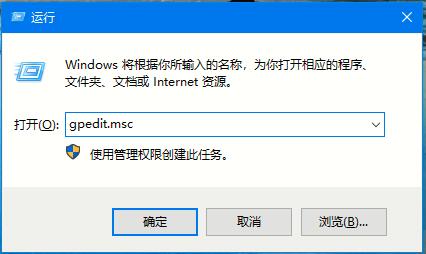
2、在界面中依次展开:计算机配置-管理模板-windows组件-windows Installer,随后在右侧双击“禁止用户安装”;

3、直接选择“已启用”,在“用户安装行为”下选择“隐藏用户安装”并点击“确定”即可。
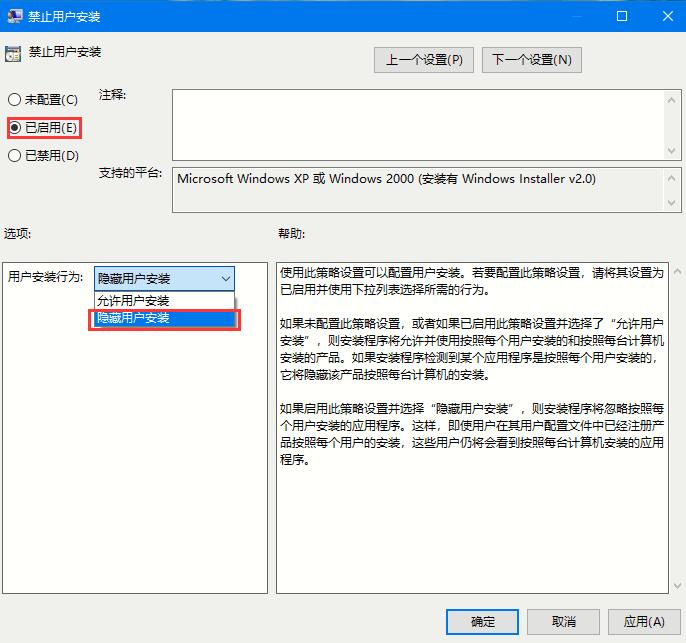
以上Win10系统如何禁止自动安装捆绑软件的详细方法,希望可以帮助到你。